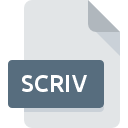
Dateiendung SCRIV
Scrivener Document
-
DeveloperLiterature & Latte
-
Category
-
Popularität3 (4 votes)
Was ist SCRIV-Datei?
SCRIV ist eine Dateiendung, die häufig mit Scrivener Document -Dateien verknüpft ist. Literature & Latte hat den Formatstandard Scrivener Document definiert. Das Dateiformat SCRIV ist mit Software kompatibel, die auf der Systemplattform installiert werden kann. Das Dateiformat SCRIV gehört zusammen mit 440 anderen Dateiformaten zur Kategorie Textdateien. Benutzern wird empfohlen, die Software Scrivener zum Verwalten von SCRIV-Dateien zu verwenden, auch wenn 1 andere Programme diesen Dateityp verarbeiten können. Die Software Scrivener wurde von Literature & Latte Ltd. erstellt. Weitere Informationen zur Software und den SCRIV-Dateien finden Sie auf der offiziellen Website des Entwicklers.
Programme die die Dateieendung SCRIV unterstützen
SCRIV-Dateien können auf allen Systemplattformen, auch auf Mobilgeräten, gefunden werden. Es gibt jedoch keine Garantie, dass diese Dateien jeweils ordnungsgemäß unterstützt werden.
Wie soll ich die SCRIV Datei öffnen?
Es kann viele Gründe geben, warum du Probleme mit der Öffnung von SCRIV-Dateien auf einem bestimmten System hast. Glücklicherweise können die meisten Probleme mit SCRIV-Dateien ohne gründliche IT-Kenntnisse und vor allem innerhalb von Minuten gelöst werden. Wir haben für Sie eine Liste erstellt, die Ihnen bei der Lösung der Probleme mit SCRIV-Dateien hilft.
Schritt 1. Downloaden und installieren Sie Scrivener
 Der häufigste Grund für solche Probleme ist das Fehlen geeigneter Anwendungen, die die auf dem System installierten SCRIV-Dateien unterstützen. Die Lösung für dieses Problem ist sehr einfach. Laden Sie Scrivener herunter und installieren Sie es auf Ihrem Gerät. Die vollständige Liste der nach Betriebssystemen gruppierten Programme finden Sie oben. Eine der risikofreiesten Methoden zum Herunterladen von Software ist die Verwendung von Links, die von offiziellen Händlern bereitgestellt werden. Besuchen Sie die Website Scrivener und laden Sie das Installationsprogramm herunter.
Der häufigste Grund für solche Probleme ist das Fehlen geeigneter Anwendungen, die die auf dem System installierten SCRIV-Dateien unterstützen. Die Lösung für dieses Problem ist sehr einfach. Laden Sie Scrivener herunter und installieren Sie es auf Ihrem Gerät. Die vollständige Liste der nach Betriebssystemen gruppierten Programme finden Sie oben. Eine der risikofreiesten Methoden zum Herunterladen von Software ist die Verwendung von Links, die von offiziellen Händlern bereitgestellt werden. Besuchen Sie die Website Scrivener und laden Sie das Installationsprogramm herunter.
Schritt 2. Überprüfen Sie die Version von Scrivener und aktualisieren Sie sie bei Bedarf
 Wenn auf Ihren Systemen bereits " Scrivener installiert ist und die SCRIV-Dateien immer noch nicht ordnungsgemäß geöffnet werden, überprüfen Sie, ob Sie über die neueste Version der Software verfügen. Manchmal führen Softwareentwickler neue Formate ein, die bereits zusammen mit neueren Versionen ihrer Anwendungen unterstützt werden. Dies kann eine der Ursachen sein, warum SCRIV-Dateien nicht mit Scrivener kompatibel sind. Die neueste Version von Scrivener ist abwärtskompatibel und unterstützt Dateiformate, die von älteren Versionen der Software unterstützt werden.
Wenn auf Ihren Systemen bereits " Scrivener installiert ist und die SCRIV-Dateien immer noch nicht ordnungsgemäß geöffnet werden, überprüfen Sie, ob Sie über die neueste Version der Software verfügen. Manchmal führen Softwareentwickler neue Formate ein, die bereits zusammen mit neueren Versionen ihrer Anwendungen unterstützt werden. Dies kann eine der Ursachen sein, warum SCRIV-Dateien nicht mit Scrivener kompatibel sind. Die neueste Version von Scrivener ist abwärtskompatibel und unterstützt Dateiformate, die von älteren Versionen der Software unterstützt werden.
Schritt 3. Weisen Sie Scrivener zu SCRIV-Dateien
Wenn das Problem im vorherigen Schritt nicht behoben wurde, sollten Sie SCRIV-Dateien mit der neuesten Version von Scrivener verknüpfen, die Sie auf Ihrem Gerät installiert haben. Die Methode ist recht einfach und variiert kaum zwischen den Betriebssystemen.

Ändern Sie die Standardanwendung in Windows.
- Wählen Sie den Eintrag aus dem Dateimenü, auf das Sie durch Klicken mit der rechten Maustaste auf die Datei SCRIV zugreifen
- Wählen Sie als Nächstes die Option und öffnen Sie dann mit die Liste der verfügbaren Anwendungen
- Um den Vorgang abzuschließen, wählen Sie Weitere Eintrag suchen und wählen Sie im Datei-Explorer den Installationsordner Scrivener. Bestätigen Sie mit dem Häkchen Immer dieses Programm zum Öffnen von SCRIV-Dateien verwenden und klicken Sie auf die Schaltfläche .

Ändern Sie die Standardanwendung in Mac OS.
- Öffnen Sie durch Klicken mit der rechten Maustaste auf die ausgewählte SCRIV-Datei das Dateimenü und wählen Sie
- Fahren Sie mit dem Abschnitt fort. Wenn es geschlossen ist, klicken Sie auf den Titel, um auf die verfügbaren Optionen zuzugreifen
- Wählen Sie aus der Liste das entsprechende Programm aus und bestätigen Sie mit
- Abschließend wird eine Diese Änderung wird auf alle Dateien mit der Dateiendung. SCRIV angewendet. Die Meldung sollte angezeigt werden. Klicken Sie auf die Schaltfläche , um Ihre Auswahl zu bestätigen.
Schritt 4. Stellen Sie sicher, dass die ROZ nicht fehlerhaft ist
Wenn Sie die Anweisungen aus den vorherigen Schritten befolgt haben, das Problem jedoch noch nicht behoben ist, sollten Sie die betreffende ROZ-Datei überprüfen. Probleme beim Öffnen der Datei können aus verschiedenen Gründen auftreten.

1. Stellen Sie sicher, dass die betreffende ROZ nicht mit einem Computervirus infiziert ist
Wenn die Datei infiziert ist, verhindert die in der SCRIV-Datei enthaltene Malware den Versuch, sie zu öffnen. Scannen Sie die Datei SCRIV sowie Ihren Computer nach Malware oder Viren. Wenn die SCRIV-Datei tatsächlich infiziert ist, befolgen Sie die nachstehenden Anweisungen.
2. Stellen Sie sicher, dass die Struktur der SCRIV-Datei intakt ist
Wenn die SCRIV-Datei von einer anderen Person an Sie gesendet wurde, bitten Sie diese Person, die Datei erneut an Sie zu senden. Es ist möglich, dass die Datei nicht ordnungsgemäß auf einen Datenspeicher kopiert wurde und unvollständig ist und daher nicht geöffnet werden kann. Beim Herunterladen der Datei mit der Endung SCRIV aus dem Internet kann ein Fehler auftreten, der zu einer unvollständigen Datei führt. Versuchen Sie erneut, die Datei herunterzuladen.
3. Überprüfen Sie, ob der Benutzer, als der Sie angemeldet sind, über Administratorrechte verfügt.
Manchmal müssen Benutzer über Administratorrechte verfügen, um auf Dateien zugreifen zu können. Melden Sie sich von Ihrem aktuellen Konto ab und bei einem Konto mit ausreichenden Zugriffsrechten an. Öffnen Sie dann die Datei Scrivener Document.
4. Stellen Sie sicher, dass das System über ausreichende Ressourcen verfügt, um Scrivener auszuführen.
Wenn das System stark ausgelastet ist, kann es möglicherweise nicht mit dem Programm umgehen, das Sie zum Öffnen von Dateien mit der Dateiendung SCRIV verwenden. In diesem Fall schließen Sie die anderen Anwendungen.
5. Überprüfen Sie, ob Sie die neuesten Updates für das Betriebssystem und die Treiber haben
Regelmäßig aktualisierte Systeme, Treiber und Programme schützen Ihren Computer. Dies kann auch Probleme mit Scrivener Document -Dateien verhindern. Es ist möglich, dass eines der verfügbaren System- oder Treiberupdates das Problem mit SCRIV-Dateien behebt, die ältere Versionen der angegebenen Software betreffen.
Konvertierung der Datei SCRIV
Konvertierung der Dateiendung SCRIV in ein anderes Format
Konvertierungen anderer Dateiformate in die Datei SCRIV
Möchten Sie helfen?
Wenn Sie zusätzliche Informationen bezüglich der Datei SCRIV besitzen, würden wir sehr dankbar sein, wenn Sie Ihr Wissen mit den Nutzern unseres Service teilen würden. Nutzen Sie das Formular, dass sich hier befindet, und senden Sie uns Ihre Informationen über die Datei SCRIV.

 Windows
Windows 
 MAC OS
MAC OS 